
Dans cet article, nous allons voir comment ajouter une image ISO dans Proxmox VE étape par étape.
Introduction
Proxmox VE est une plateforme de virtualisation open source très utilisée dans les environnements professionnels comme personnels. Pour créer des machines virtuelles, il est nécessaire de disposer d’une image ISO du système d’exploitation souhaité.
Dans cet article, nous allons voir comment ajouter une image ISO dans Proxmox, en passant par l’interface web, étape par étape.
Prérequis
Avant de commencer, assurez-vous de disposer des éléments suivants :
- Un hôte Proxmox installé et opérationnel
- Un accès administrateur à l’interface web de Proxmox
- Une image ISO prête à être téléversée (Debian, Ubuntu, Windows Server, etc.)
1 – Accéder à l’interface Proxmox
Dans un navigateur, accédez à l’URL de votre hôte Proxmox, par exemple :https://192.168.30.10:8006

Connectez-vous avec l’utilisateur root ou un utilisateur ayant les droits nécessaires.
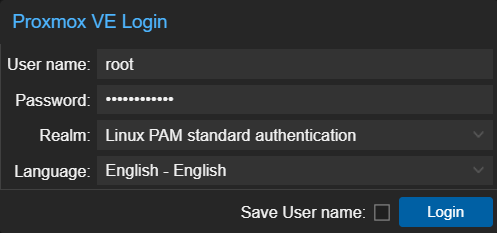
Dans le menu de gauche, sélectionnez votre hôte (ex. MIKN-PROX-01), puis cliquez sur le stockage nommé local (MIKN-PROX-01).
Dans le menu supérieur de l’écran principal, cliquez sur ISO Images.
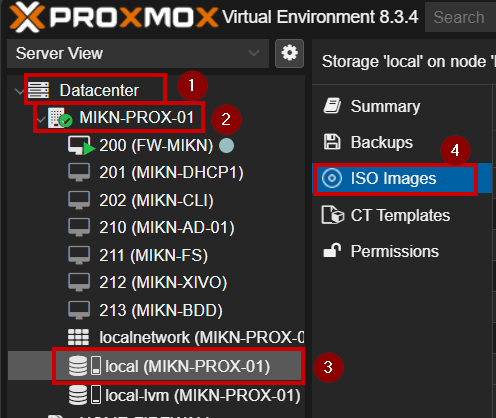
2 – Comprendre les stockages locaux
Lors de l’installation de Proxmox, deux stockages sont créés automatiquement :
- local : utilisé pour les ISO, les sauvegardesm template de conteneur..
- local-lvm : dédié à l’hébergement des disques de VM et conteneur.
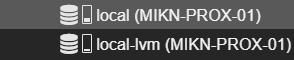
Les ISO doivent impérativement être téléversées dans le stockage local, et non local-lvm.
3 – Ajouter une image ISO
Une fois dans local > ISO Images :
1 – Cliquez sur Upload
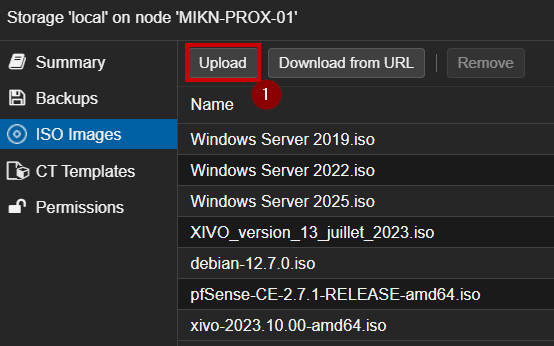
2 – Sélectionnez votre fichier ISO depuis votre ordinateur
3 – Vérifiez que le fichier se termine bien par « .ISO«
4 – Lancez l’envoi
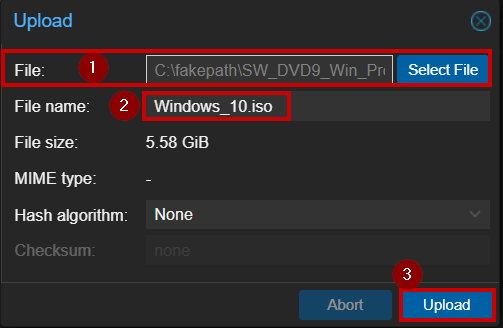
Une barre de progression s’affiche pendant le transfert. Une fois terminé, le fichier ISO apparaît dans la liste.
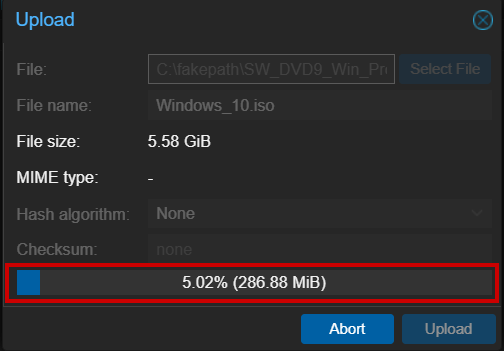
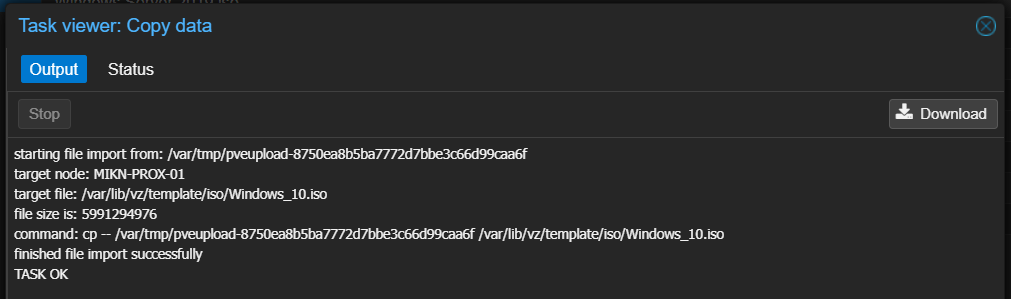
4 – Vérification
L’image ISO est désormais disponible dans la liste des fichiers du stockage local.
Vous pourrez la sélectionner lors de la création d’une machine virtuelle dans l’assistant (onglet “CD/DVD”).
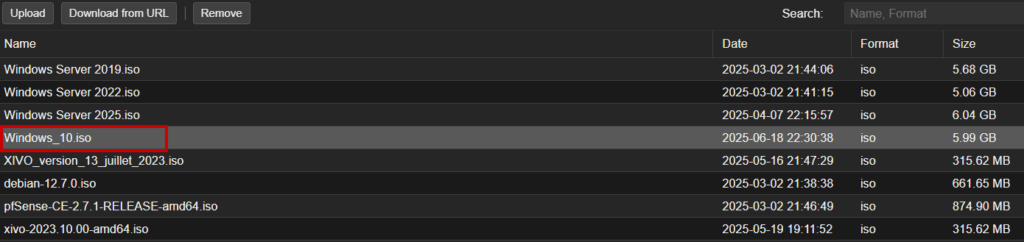
5 – (Optionnel) Ajouter un stockage personnalisé
Si vous souhaitez créer un répertoire dédié pour stocker uniquement vos ISO, vos sauvegardes ou tout autre type de contenu, Proxmox permet d’ajouter des stockages personnalisés.
Voici comment procéder :
- Cliquez sur Datacenter dans l’arborescence à gauche
- Rendez-vous dans l’onglet Storage
- Cliquez sur Add, puis choisissez le type souhaité :
- Directory : pour créer un répertoire local sur le disque
- LVM / LVM-Thin : pour héberger les disques des VM
- iSCSI / NFS / CIFS : pour intégrer un stockage réseau
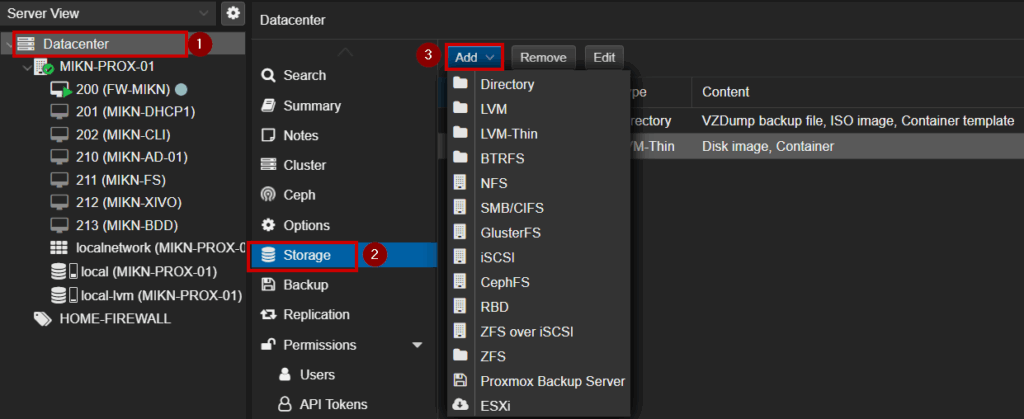
Lors de l’ajout, vous pourrez choisir :
- Le chemin de montage (ex.
/mnt/iso) - Le contenu autorisé (ISO, VZDump backup, disk image, etc.)
- Les hôtes ou nœuds qui y auront accès
Cela permet de séparer vos ISO des autres fichiers ou de répartir la charge sur plusieurs volumes ou encore ajouter des partages pour tout type de besoin.
Conclusion
L’ajout d’une image ISO est une étape indispensable avant de déployer une nouvelle machine virtuelle dans Proxmox. Grâce à cette méthode simple via l’interface web, vous préparez efficacement votre environnement pour l’installation des systèmes d’exploitation de votre choix.
Dans le prochain article, nous verrons comment créer une machine virtuelle dans Proxmox en utilisant cette image ISO.
N’hésitez pas à consulter également notre article sur l’installation de XIVO sur Debian 12.
Visitez notre site pour découvrir nos articles et ressources informatiques !